반응형
T100(이하 티백이)을 사용하면 서 불편한 점 몇가지 정리해본다.
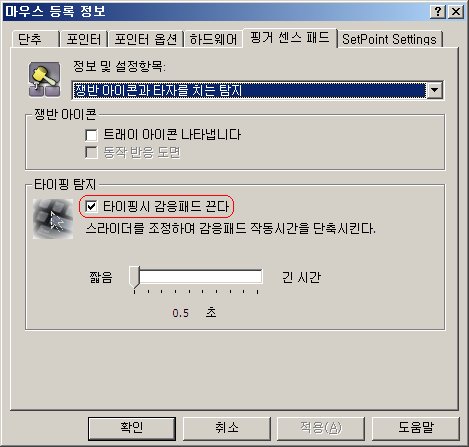
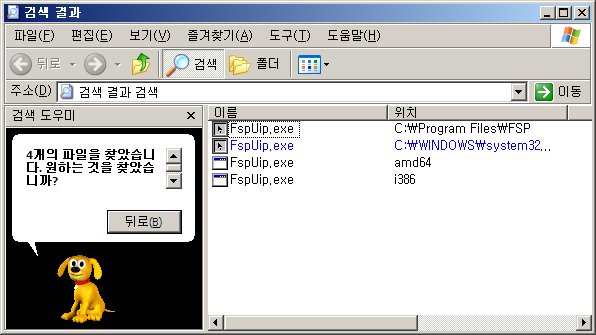
1) 오밀조밀한 키보드 배치
삼성 NC10 하고 비교를 자주하게 되는데 비슷한 사이즈에 삼성N10의 키보드는 여유가 있는 편이다.
특히나 오른쪽 시프트 키의 크기가 상당히 작아서 티백이로 글작성시에는 상당한 연습이 필요하다.
솔직히 오타가 나는 경우가 심심찮다. 이오밀조밀한 크기의 키보드에 윈도우키가 두개나 있다.
하나만 있어도 충분할 윈도우 기능키를 두개나 달아 놓은 점 엔터키를 차라리 왼쪽 시프트 처럼 조금 길기만
한 크기로 배치해도 괜찮았을 것 같다. 한마디로 누가 키보드를 디자인했는지 참... 거시기 하다.
2) 민감한 터치패드
사실이게 더 웃기는 점이다. 정말 민감하다. 글작성할때 키보드 오타보다 터치패드 때문에 생기는 오타가 더 많다.
1)의 좁은 키보드는 어쨌든 적응하면 해결할 수있는 문제다. 그러나 민감한 터치의 문제는 쉽사리 적응하기가 어렵다.
습관적으로 아니 키보드를 만지는 사람의 숙명상 엄지손가락이 터치위에 올라올 수 밖에 없다.
그과정에서 살짝이라도 건드리게 되면 포커스가 바뀌게 되서 아주 쥐약이라 할 수 있다.
3) 또다른 터치패드의 단점(나에게는 장점)
이건 호불호가 갈리는 단점이라 할 수 있다.
티백이에 달려있는 터치패드는 신테틱 패드라서 터치패드 스크롤 기능이 동작하지 않는다.
그러니까 다른 터치패드(시냅틱)에서 주로 사용하는 터치패드 스크롤 기능이 신테틱 터치패드에서는
스크롤이라기 보다는 터치패드의 귀퉁이를 눌러주는 방식으로 동작하게 돼있다.
그런데 나는 이기능이 더 마음에 든다. 다른 노트북을 두대더 가지고 있는데 터치패드를 잘 사용하지도 않지만
스크롤 기능은 더 자주사용하지 않는다. 솔직히 나에게는 불편하다.터치패드를 일일이 찍어주다가
슬슬긁어주듯이 스크롤하려니 미묘하게 내마음대로 동작하지 않을 때도 있고 해서 즐겨사용하지 않는다.
그런 점에서 볼때 티백이의 터치는 마음에 든다. 콕콕찍어 주다가 스크롤할때 오른쪽 귀퉁이를 콕찍어주거나
꾹 누르고 있으면(마치 버튼처럼) 스크롤이 되는 방식이다. 이게 기존에 처음에는 적응이 안됐는데
몇번 사용하다 보니 오히려 더 편하게 느껴진다.
4) 또,또 다른 터치패드 단점
터치패드의 민감한 반응과 더불어 나를 열뻣치게 만드는 점이있다면 터치패드를 껏다 켜는 기능이 없다는 것이다.
신테틱 터치패드 드라이버를 정식으로 설치해주면 아래그림과 같이 타이핑시 감응패드 끈다는 옵션이 생긴다.
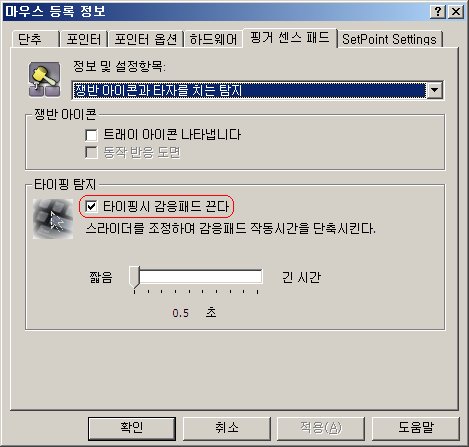
조금 개선이 되기는 하지만 그렇다고 완전히 끌수있는 메뉴가 없다. 타이핑시 감응패드 끈다는 옵션을 선택하면
키보드 입력시에는 터치패드가 동작하지 않는다. 그나마 조금 개선 된다고 볼 수는 있지만 앞에서도 밝혔다 시피
터치패드의 반응이 민감한 편이기 때문에 키보드를 입력하기 직전이나 키입력을 잠쉬 쉬었다가 다시 입력하려는
시점에 터치패드를 건드려서 포커스가 변경되는 경우가 자주 발생한다.
전반적으로 넷북들의 성능이 대소동이하기 때문에 메이커별로 큰 차이를 느끼기는 힘들다. 그렇다고 넷북의 성능이
월등히 좋은 것도 아니기 때문에 시중의 넷북들을 비교해 보면 성능외적인 부분에서 찾아보게 된다. 주변에서 삼성NC10
을 사용하는 사람과 비교해봤더니 키보드 하나만큼은 일품이라 할 수 있었다. 그리고 터치패드를 껏다 켤 수 있는 기능이
기본 내장되어있다는 점도 그렇고 그이외의 부분에서는 큰차이를 느끼기 힘들다.
물론 개중에 하드디스크 대신 ssd를 사용해서 성능을 개선하는 등의 비교방법이있기도 하지만 아무래도 용량대비 비용이
비싸기 때문에 큰 매력이 없다고 보인다. 가격이 저렴한 ssd탑재 모델들이 30G이하가 대부분이라서 OS와 몇몇 프로그램을
설치하고나면 디스크에 용량이 별로 남지 않는다는 단점이 있다.
그외에도 삼성NC10이 넷북으로서는 꽤나 괜찮은 모델임에는 분명하지만 티백이와 비교할때 20만원 정도의 가격차이는
나같은 가난뱅이에겐 티백이 에게 매력을 느끼기에 충분하다. 더구나 이글을 작성하기 직전에 찾아낸 방법으로 티백이의
터치패드를 끄는 방법도 알아냈다. (물론 다른사람들은 이미 알고있었을지 모르지만)
터치패드를 끄는 방법은 프로세스 중에 FspUip.exe라는 실행파일을 종료시켜 주면 된다는 것이다.
주로 무선마우스를 주로 사용하는 나로서는 아주 우연히 알아낸 유용한 방법이라 할 수있다.
물론 다시 켤수도 있는데 C:\Program Files\FSP\폴더에서 FspUip.exe파일을 찾아서 실행시켜 주면
바로 터치패드가 다시 동작한다. (마우스를 사용하는 중에 터치패드가 같이 동작하면 상당히 불편하고 짜증스럽다.)
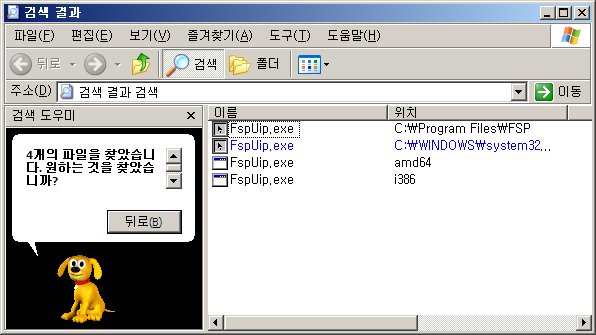
msconfig에서 시작프로그램을 찾아보면 FspUip.exe가 자동실행되도록 설정되어있는데 시작프로그램을 죽이고
바탕화면등에 단축아이콘을 깔아놓고 필요할때만 켜는 방법도 구상해 볼 수 있다.
사실 개인 적으로 티백이의 터치패드에 (버튼식 스크롤 빼고) 불만이 많았지만 터치패드를 종료시킬 수 있는 방법을
찾았으니 만족감이 상당히 올라갈 듯하다.(물론 편법으로 종료시키는 것이지만)
닝기루 뻘팁이다. 다시 해보니까 안된다. ㅠ_ㅠ 다른 프로세스가 있는것인지 모르겠지만 프로세스를 죽이니 여전히
터치패드가 동작한다.




